Použití Maxon BodyPaint ti nabízí řadu kreativních možností pro texturování a malování 3D objektů. Jedním z obzvlášť užitečných konceptů je XRef objekt, který ti umožňuje pracovat na svém modelu v samostatném souboru, zatímco jej vidíš ve své scéně. V této příručce ti ukážu, jak efektivně využívat XRef objekt k optimalizaci tvého pracovního postupu.
Nejdůležitější zjištění
- Používej XRef objekt k úpravě 3D modelů v samostatných souborech.
- Udržuj scénu přehlednou pomocí XRefs, abys se mohl soustředit pouze na podstatné.
- Používej XRefs pro usnadnění spolupráce na projektech s více osobami.
Návod krok za krokem
Nejdříve je důležité, abys správně nastavil své pracovní prostředí. Zde ti vysvětlím jednotlivé kroky, které musíš provést, abys mohl použít XRef objekt v BodyPaint:
1. Vytvoř svůj 3D model
Nejdříve se musíš ujistit, že máš 3D model, který chceš upravit. V tomto příkladu použijeme postavu. Ulož model pod "Soubor" > "Uložit jako" a pojmenuj ho například "Chlapec".
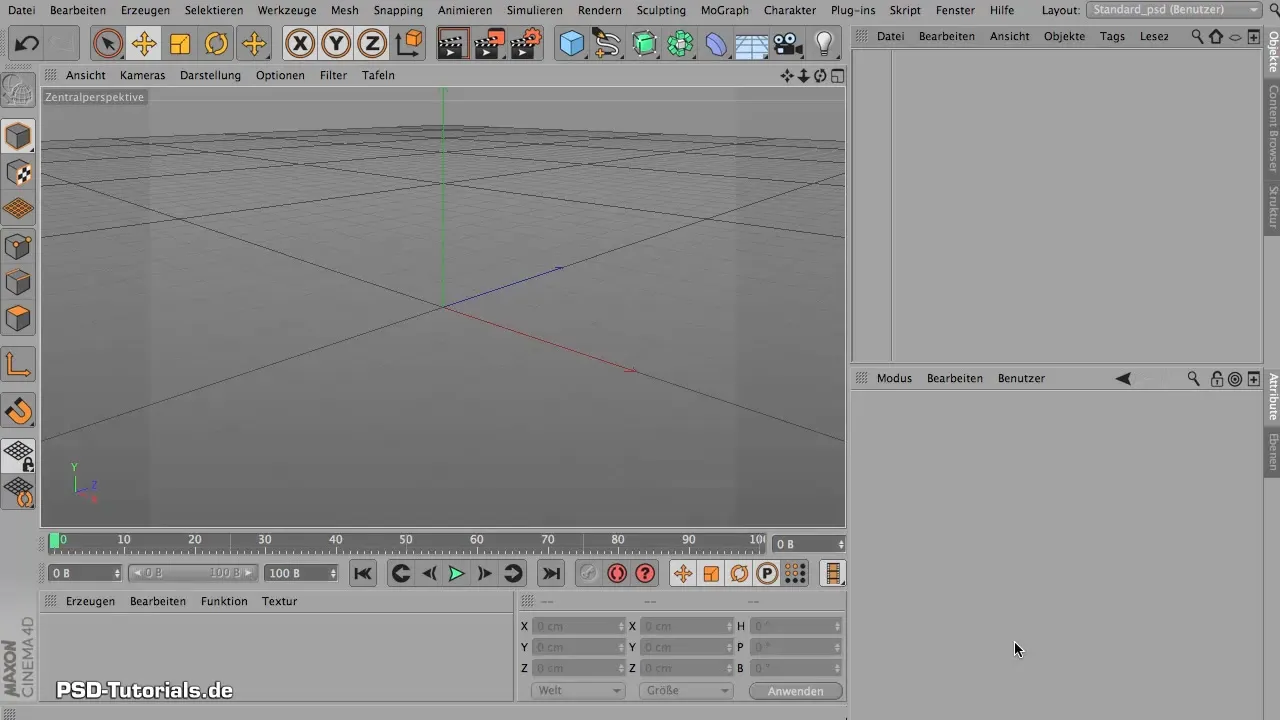
2. Vytvoř novou scénu
Teď potřebuješ novou scénu, ve které můžeš vidět a upravit svůj model. Vytvoř novou scénu s jednoduchým kostkou a umísti ji odpovídajícím způsobem. Možná přidáš také druhou kostku a kouli, abys vytvořil základní prostředí.
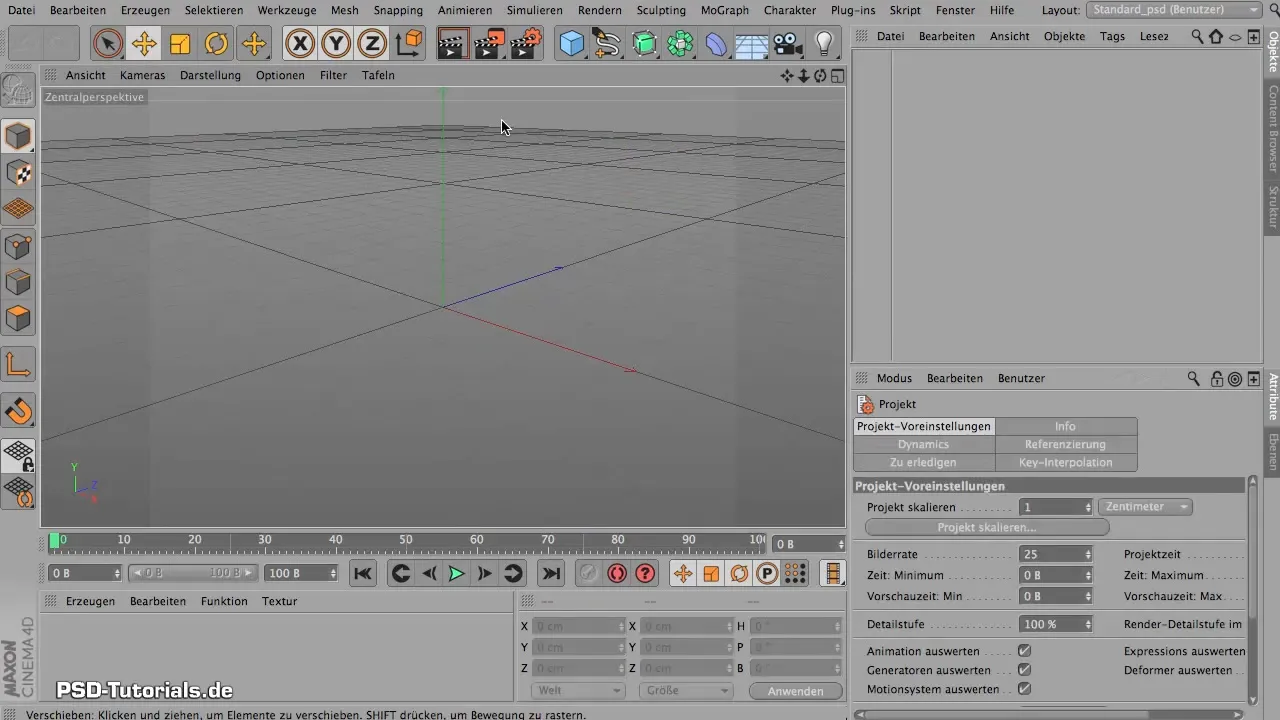
3. Přidej XRef objekt
Aby byl model viditelný ve tvé nové scéně, jdi na "Vytvořit" > "XRef" a přidej svůj dříve uložený model ("Chlapec"). Budeš dotázán, kde by měl být umístěn. Ujisti se, že nezapadne do země, a případně ho zvedni.
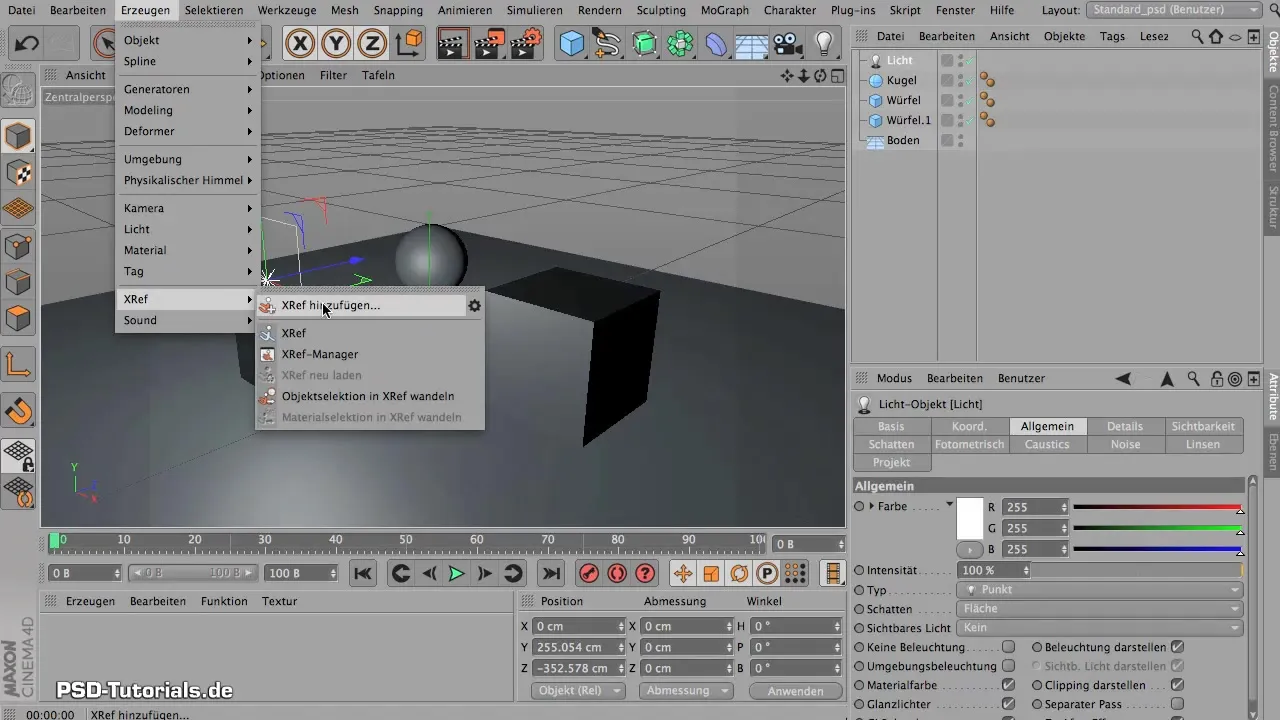
4. Pracuj na svém modelu
Teď máš svůj model ve scéně. Můžeš se na něj dívat ze všech stran a pracovat na hranách, aniž by tě rozptylovaly jiné objekty ve scéně.

5. Uprav model v samostatném souboru
Abych mohl upravit model pomocí XRef objektu, otevři soubor, který model obsahuje, a proveď požadované změny. Můžeš model transformovat a přizpůsobit, jak se ti líbí.
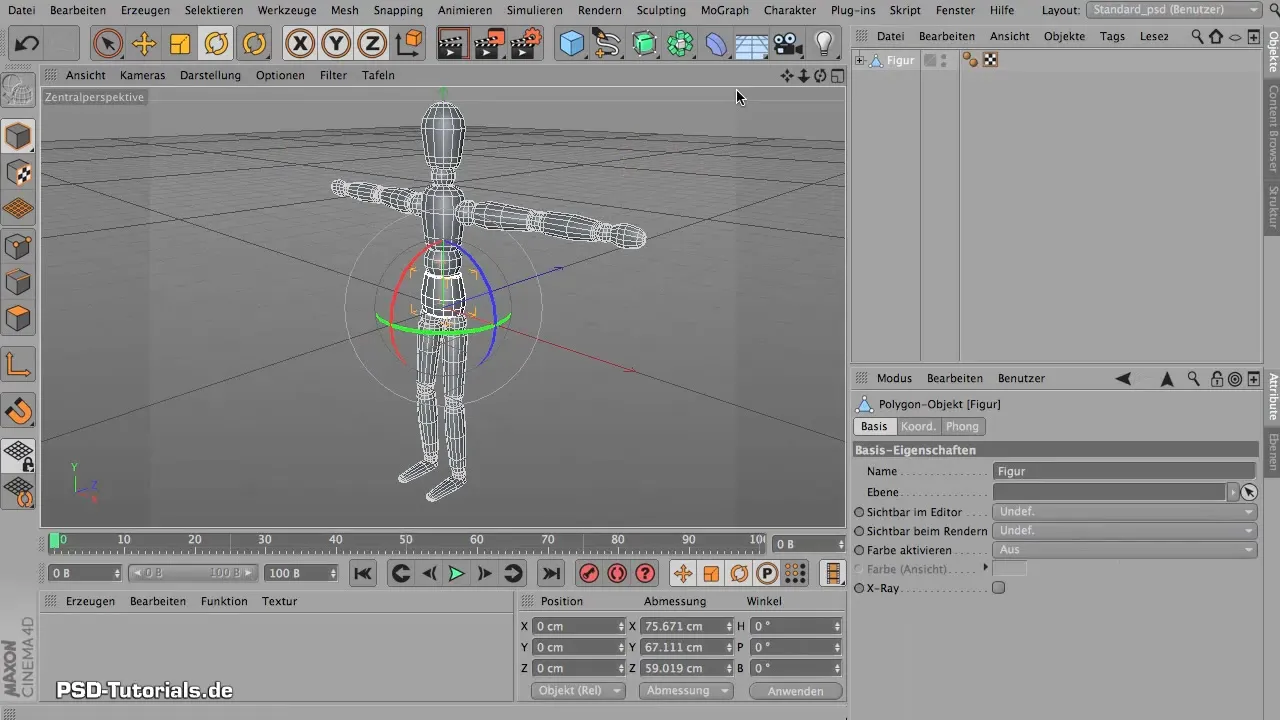
6. Ulož své změny
Po provedení úprav ulož soubor pomocí "Soubor" > "Uložit". Poté soubor zavři, abys se vrátil do své hlavní scény.
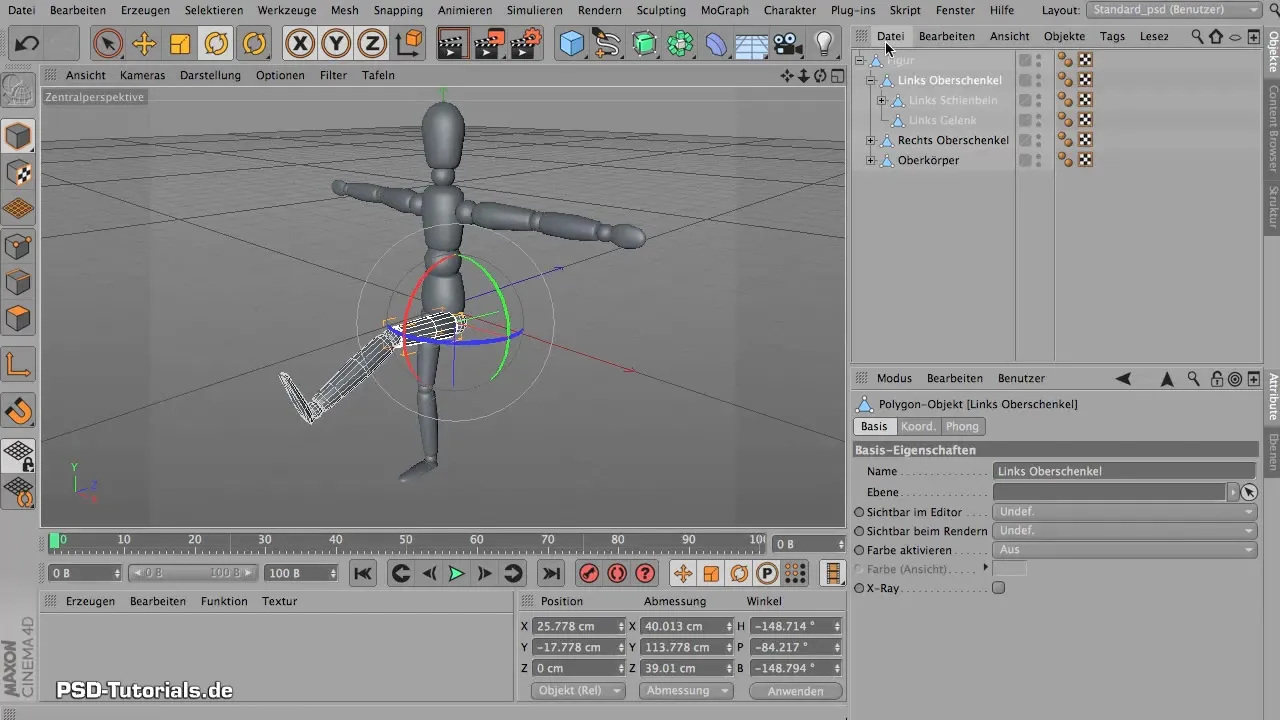
7. Aktualizuj XRef ve scéně
Vrať se do své hlavní scény a znovu načti XRef objekt přes "Vytvořit" > "Načíst XRef". Teď vidíš změny, které jsi provedl na svém modelu.

8. Zkontroluj materiály
Zkontroluj materiály svého modelu, abys zajistil, že je vše správně přiřazeno. Můžeš materiály ve scéně přizpůsobit a zjistit, zda existují oblasti, které je třeba ještě upravit.

9. Připrav model na malování
Než začneš s malováním, je důležité "rozbalit" svůj model. To znamená, že optimalizuješ UV, aby bylo zajištěno, že všechno je symetrické a barvy se rovnoměrně rozkládají. K tomu vyber vhodné části modelu a nastavře hrany.

10. Začni malovat
Teď můžeš začít malovat svůj model. Vyber "UV Edit" nebo "3D Paint", abys mohl přímo pracovat na svém modelu. Tímto způsobem mohou být nyní zohledněny i detaily.

Souhrn — XRef v Maxon BodyPaint: Efektivní práce s externími referencemi
Používáním XRef objektů v Maxon BodyPaint můžeš výrazně optimalizovat svůj pracovní postup. Tato technika ti pomáhá spravovat samostatné modely a scény, které ti umožňují pracovat efektivněji a plně využít svou kreativitu.
Často kladené otázky
Jak uložím svůj 3D model v BodyPaint?Jdi na "Soubor" > "Uložit jako" a vyber umístění a název pro svůj model.
Jak načtu XRef objekt do své scény?Jdi na "Vytvořit" > "XRef" a vyber dříve uložený soubor.
Mohu použít několik XRef objektů v jedné scéně?Ano, můžeš přidat několik XRef objektů a vytvářet složité scény.
Jak mohu upravit své materiály v BodyPaint?Můžeš materiály upravit a přiřadit je pomocí správce materiálů BodyPaint.
Co se stane, když upravím svůj XRef model?Pokud provedeš změny v XRef souboru, můžeš XRef ve své hlavní scéně aktualizovat, abys viděl změny.


